- [ホーム]タブ
 [プロジェクト]パネル
[プロジェクト]パネル  [データ マネージャ]をクリックします。
[データ マネージャ]をクリックします。 
- [データ マネージャ]のドロップダウン リストで、適切なデータ ビューをクリックします。
- ツリー表示で、書き出すノードをクリックします。
- [書き出し]をクリックします。

- [データの書き出し]ダイアログ ボックスの[書き出し設定を選択]リストから、[表示されるデータ]またはカスタム設定をクリックします。
注: エリア ビューまたはカスタマイズ ビューでは、[表示されるデータ]だけを使用できます。
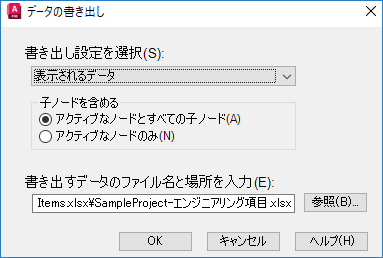
- [子ノードを含める]の下で、アクティブなノードとすべての子ノードを含めるか、アクティブなノードのみを含めるために、適切なオプションをクリックします。
- [書き出すデータのファイル名と場所を入力]で、次のいずれかの操作を行います。
- 既定のファイル パスとファイル名を使用するには、[OK]をクリックして手順 9 に進みます。
- 別のファイル パスまたはファイル名を選択するには、[参照]をクリックします。
- [書き出し先]ダイアログ ボックスで、次の操作を行います。
- 書き出したファイルを保存するフォルダにナビゲートし、選択します。
- [ファイル名]ボックスに、ファイル名を入力するか、提示された既定のファイル名を使用します。
- [ファイルの種類]ボックスで、書き出したファイルのファイル形式 XLSX (既定)または CSV を選択します。
- [保存]をクリックします。
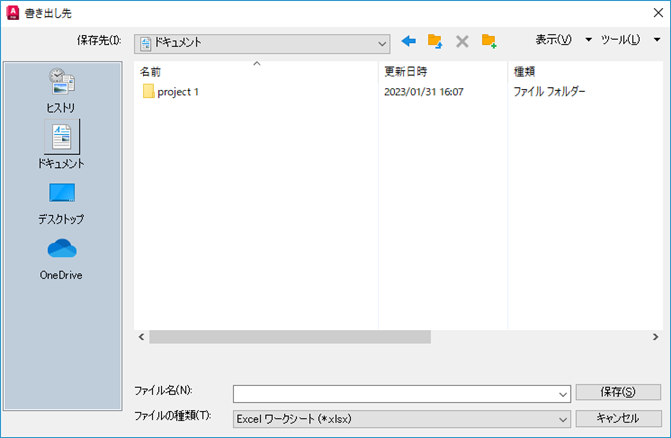
- [データの書き出し]ダイアログ ボックスで[OK]をクリックします。